Como criar uma caixa de entrada compartilhada no Gmail-Guia passo a passo
Publicados: 2025-04-02Uma caixa de entrada compartilhada no Gmail?
É possível e muito fácil de configurar.
Neste guia, mostraremos exatamente como configurar sua caixa de entrada compartilhada com o Gmail, o que fornecerá alguma funcionalidade básica para expandir suas comunicações de email.
Takeaways -chave
- É possível criar um sistema de caixa de entrada compartilhado no Gmail ou com o ecossistema do Google, mas você precisa fazer muitos compromissos.
- Com a caixa de entrada heróica, você pode conectar facilmente contas do Gmail e criar uma caixa de entrada compartilhada que seja confiável e acessível.
Neste guia
- O que é uma caixa de entrada compartilhada?
- Por que usar uma caixa de entrada compartilhada?
- Por que usar uma caixa de entrada compartilhada?
- Como criar uma caixa de entrada compartilhada no Gmail
- Método 1: Criando uma caixa de entrada compartilhada com grupos do Google
- Método 2: Caixa de entrada heróica-a solução de entrada compartilhada de terceiros recomendada para o Gmail
- Método 3: Usando a delegação do Gmail
- Método 1: Criando uma caixa de entrada compartilhada com grupos do Google
- Melhores práticas para usar a caixa de entrada compartilhada
- Perguntas frequentes
O que é uma caixa de entrada compartilhada?
Uma caixa de entrada compartilhada é uma caixa de entrada de email que vários usuários podem acessar, visualizar, colaborar e responder a e -mails.
É comumente usado para e -mails gerais, incluindo info@, vendas@, suporte@, marketing@ou por equipes que precisam gerenciar centenas de e -mails.
Por que usar uma caixa de entrada compartilhada?
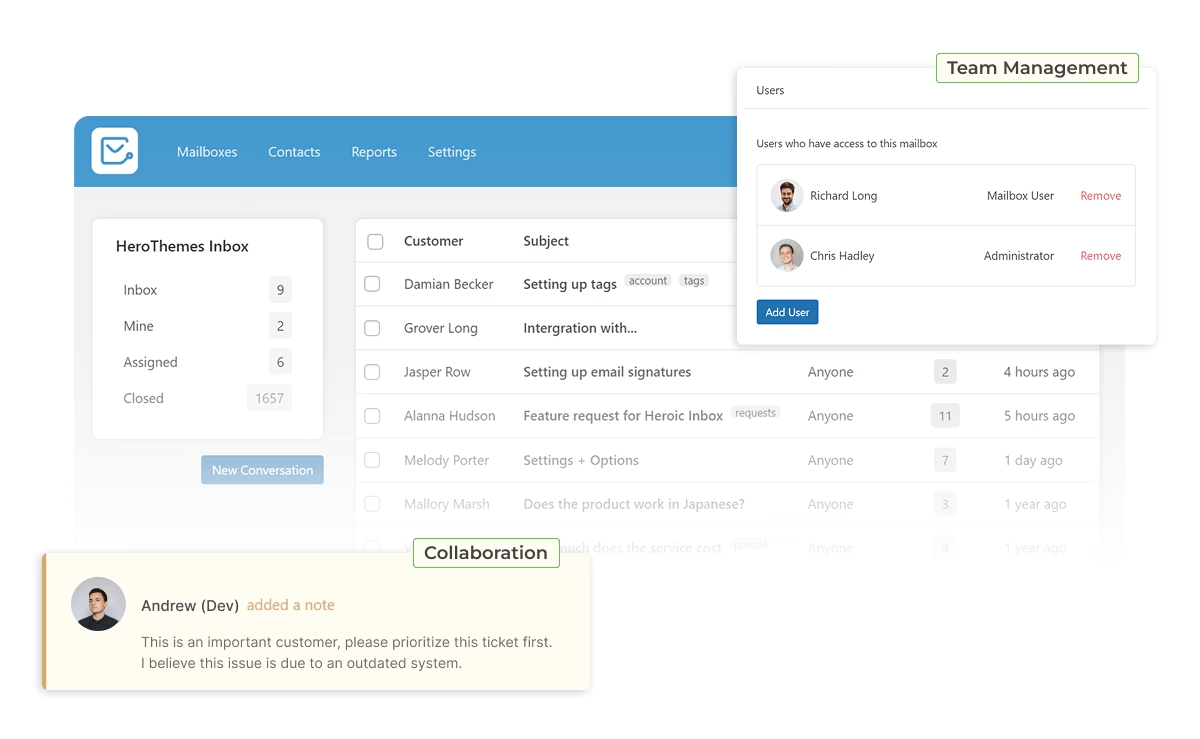
Ao contrário das contas de email tradicionais, uma caixa de entrada compartilhada é projetada para uso em equipe. Se você tem vários membros ou equipes da equipe e deseja centralizar as comunicações por email, criar uma caixa de entrada compartilhada é o caminho a percorrer.
Aqui estão as coisas que a caixa de entrada compartilhada ajuda:
- Colaboração aprimorada
- Promove clareza e responsabilidade
- Tempos de resposta aprimorados
- Fluxos de trabalho simplificados
- Sobrecarga de email reduzida
- Automations
- Análise e relatórios
Vamos dividir alguns desses benefícios.
1. Colaboração aprimorada
A colaboração é o que torna as caixas de entrada compartilhadas ótimas. Atribua e -mails , coordenam respostas e promova a clareza entre os membros da equipe.
Quando você olha para o cenário normal de comunicação por e -mail, as equipes geralmente recorrem ao encaminhamento de e -mails, cc'ing várias pessoas e aceitando chamadas, o que cria confusão e leva uma eternidade para fechar essa conversa.
A caixa de entrada compartilhada melhora essa situação com fluxos de trabalho simples e uma plataforma centralizada.
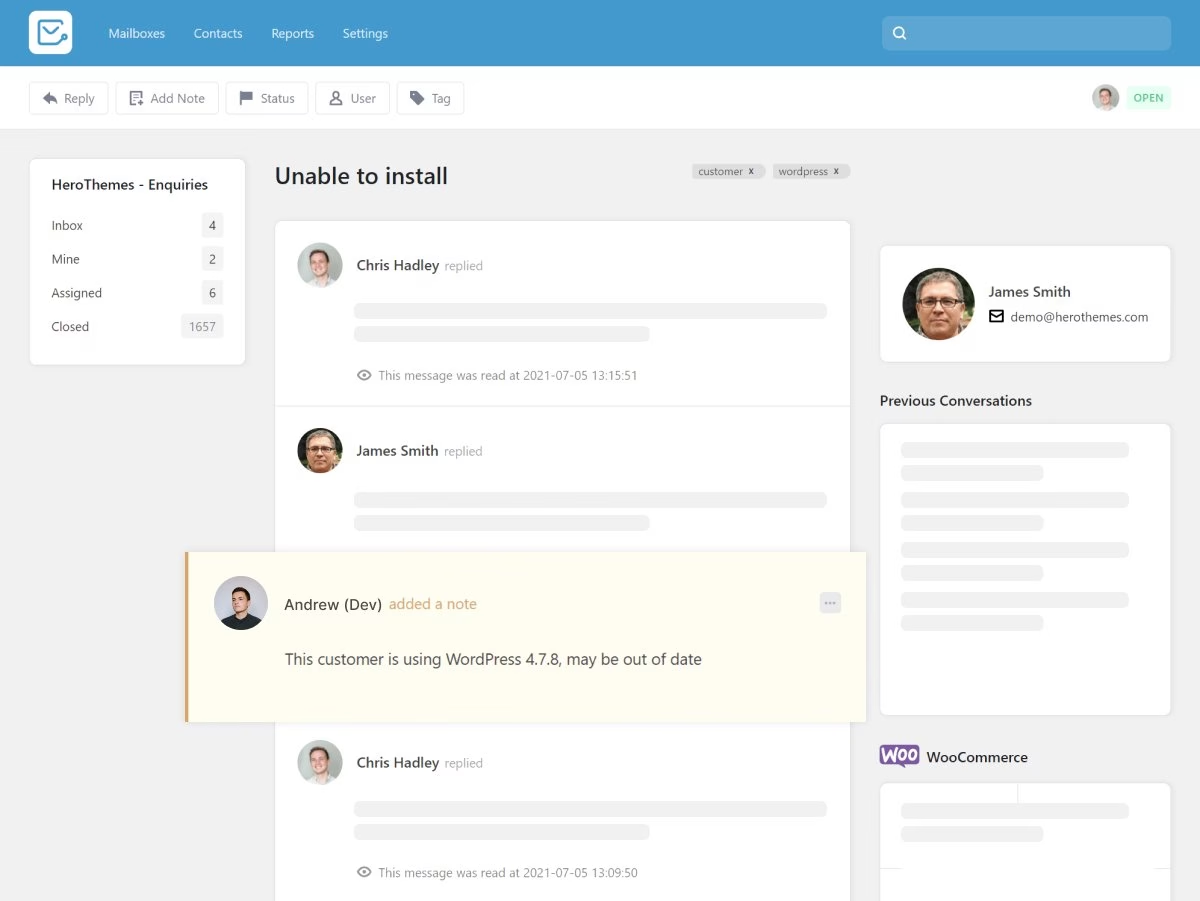
Representação gráfica da colaboração com o software compartilhado da caixa de entrada.
2. Promove clareza e responsabilidade
Não tem certeza do que aconteceu com esse e -mail importante que você encaminhou com o membro da sua equipe semanas atrás?
, Eu estava no mesmo barco que você.
Priorização por e -mail, esclarecer, frustração, acionamento crescente - nada parecia estar funcionando. Foi quando mudamos para uma caixa de entrada compartilhada.
Com uma caixa de entrada compartilhada, você pode rastrear quem está trabalhando no quê, quais e -mails/conversas estão fechados ou em andamento. Isso promove a clareza e um senso de responsabilidade entre os usuários.
3. Automações
As caixas de correio compartilhadas oferecem mais recursos de automação do que as caixas de correio regulares.
- Envie um email automatizado sobre o atraso potencial em resposta, fora do escritório ou confirmação do ingresso.
- Automatize a atribuição de email com base no tipo de cliente ou prioridade.
- Automatize a geração mensal de relatórios.
Quando atualizar do Gmail para um software de caixa de entrada compartilhado dedicado?
O Gmail é bom como uma plataforma de conversa por e-mail de 1 a 1, gerenciando alguns e-mails ou para obter uma senha única (OTP).
No entanto, quando você precisa gerenciar centenas de e -mails, acompanhamentos, e -mails encaminhados ou precisar constantemente de ajuda sênior , considere usar um sistema de caixa de entrada compartilhado.
Mesmo que sua equipe pareça estar funcionando corretamente, não deixe as coisas como estão. Tente melhorar seus fluxos de trabalho e facilite o gerenciamento das coisas.
Como criar uma caixa de entrada compartilhada no Gmail
Antes de começar a configurar uma caixa de entrada compartilhada no Gmail; Vamos ver se é a escolha certa para você.
Neste guia, mostrarei três maneiras de usar uma conta do Gmail como uma caixa de entrada compartilhada.
- Grupos do Google : Esta é a melhor opção para você se você tiver uma equipe pequena e deseja usar o Google Services. Os grupos do Google permitem criar uma caixa de entrada colaborativa que possa ser gerenciada com vários membros da equipe.
- Caixa de entrada heróica : um software de terceiros que oferece funcionalidade compartilhada da caixa de entrada e permite o uso de contas do Gmail com configuração de 1 clique. Altamente recomendado se você deseja experimentar a funcionalidade real da caixa de entrada compartilhada e melhorar a eficiência e a produtividade da sua equipe.
- Delegação do Gmail : Uma maneira simples e segura de compartilhar o acesso à sua conta do Gmail com alguém. Não é recomendado se você estiver procurando por recursos de colaboração.
| Método | Melhor para | Limitações | Custo |
|---|---|---|---|
| Grupos do Google | Equipes que já estão usando o espaço de trabalho do Google, Organizações preocupadas com orçamento, Comunicações internas | Recursos básicos de colaboração Complicado de oferecer suporte ao cliente aos membros não-grupos | Livre |
| Caixa de entrada heróica | Equipes que precisam de uma experiência de entrada compartilhada real, Organizações pequenas e em crescimento | Requer assinatura | Os planos começam em US $ 199/ano |
| Delegação do Gmail | Relacionamentos executivos/assistentes | Sistema muito básico | Livre |
Vamos dar uma olhada em cada método.
Método 1: Criando uma caixa de entrada compartilhada com grupos do Google
Este é o método que você deseja usar para criar uma caixa de entrada compartilhada no ecossistema do Google.
Pré -requisitos:
- Conta do Gmail ou Google Workspace: Você pode usar grupos do Google com uma conta padrão ou uma conta do Google Workspace
- Acesso administrativo: Para algumas configurações (especialmente com uma conta do Google Workspace), você pode precisar de acesso no nível do administrador.
Etapa 1: Crie um grupo do Google

- Vá para os grupos do Google e faça login com sua conta preferida do Google.
- Clique no botão Criar grupo no menu do lado esquerdo.
- Digite informações do grupo
Preencha os detalhes necessários e escolha um nome e endereço de email que reflitam claramente seu caso de uso. Por exemplo, [email protected]. - Escolha Configurações de privacidade .
- Envie convites para os membros usando seu email para adicioná -los no grupo criado.
- Finalize a criação do grupo.
Etapa 2: Ativar recursos de entrada colaborativa
É hora de permitir recursos de entrada colaborativa agora que nosso grupo do Google está em funcionamento.
Isso permitirá que você utilize recursos adicionais de grupos do Google, como atribuir membros da equipe a tópicos, resolver e -mails, categorizar mensagens e assim por diante.
Para ativar o recurso de entrada colaborativo no Google Groups:
- Abra as configurações do seu grupo clicando no ícone de configuração ao lado do nome do seu grupo ou, se você já abriu uma página de grupo, clique em Configurações do grupo no menu do lado esquerdo.
- Em configurações gerais , role um pouco para baixo, encontre a caixa de seleção colaborativa e selecione -a.
- Salvar alterações .
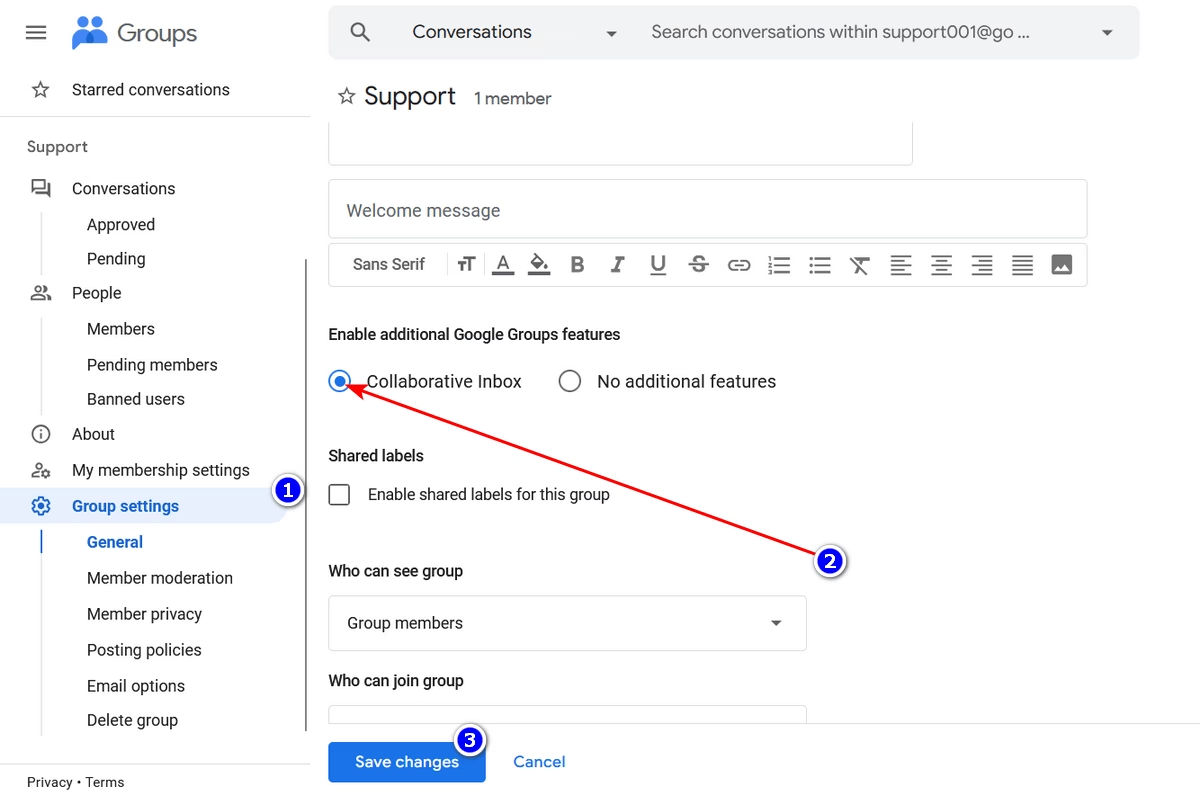
É isso. Você está pronto para adicionar seus colegas de equipe, fazer comunicações internas ou ajudar os clientes com suas consultas.
Usando grupos do Google como uma caixa de entrada compartilhada
Passei um dia testando grupos do Google como uma caixa de entrada compartilhados e compartilhei meus pensamentos abaixo.
Primeiro de tudo, não vamos ter suas esperanças .
Grupos do Google é bom para o que oferece gratuitamente . Você pode adicionar colegas de equipe, receber e -mails de terceiros, colaborar com sua equipe, moderado conversas e fazer muitas outras coisas úteis.
Acho que os grupos do Google são bons como um mini fórum - não uma caixa de entrada compartilhada.
As coisas são complicadas se você deseja usá -lo como uma caixa de entrada compartilhada para oferecer suporte ao cliente.
Deixe -me explicar;
Os clientes podem enviar por e -mail o endereço de e -mail do seu grupo do Google e iniciar uma conversa> Você pode colaborar com seus colegas de equipe> Responder de volta aos clientes com uma mensagem privada.
Mas suas mensagens privadas não aparecem no cartão de conversa (na caixa de entrada compartilhada criada), os clientes recebem uma resposta do email pessoal, o que cria uma conversa separada em email para correio.
Este não é o fluxo de trabalho otimizado de um sistema de caixa de entrada compartilhado. Os clientes ficariam felizes em obter ajuda 1 contra 1, mas os agentes teriam condições estressantes de trabalho. Alternar constantemente entre os grupos Gmail e Google não é um cenário ideal.
Para utilizar adequadamente os grupos do Google como uma caixa de entrada compartilhada para obter suporte ao cliente:
- Peça aos clientes para participar do seu grupo do Google e iniciar uma conversa a partir daí. Dessa forma, os membros do grupo (incluindo clientes) são notificados sobre conversas.
Você pode permanecer no Google Grupos para responder às perguntas dos clientes e os clientes podem usar o Gmail para responder. Uma situação em que todos saem ganhando. - Mantenha as coisas atualizadas nos grupos do Google no final do dia.
Mesmo se você estiver trabalhando 1: 1 com os clientes para resolver seus problemas, poderá acompanhar as coisas com atualizações regulares de status.
Método 2: Caixa de entrada heróica-a solução de entrada compartilhada de terceiros recomendada para o Gmail
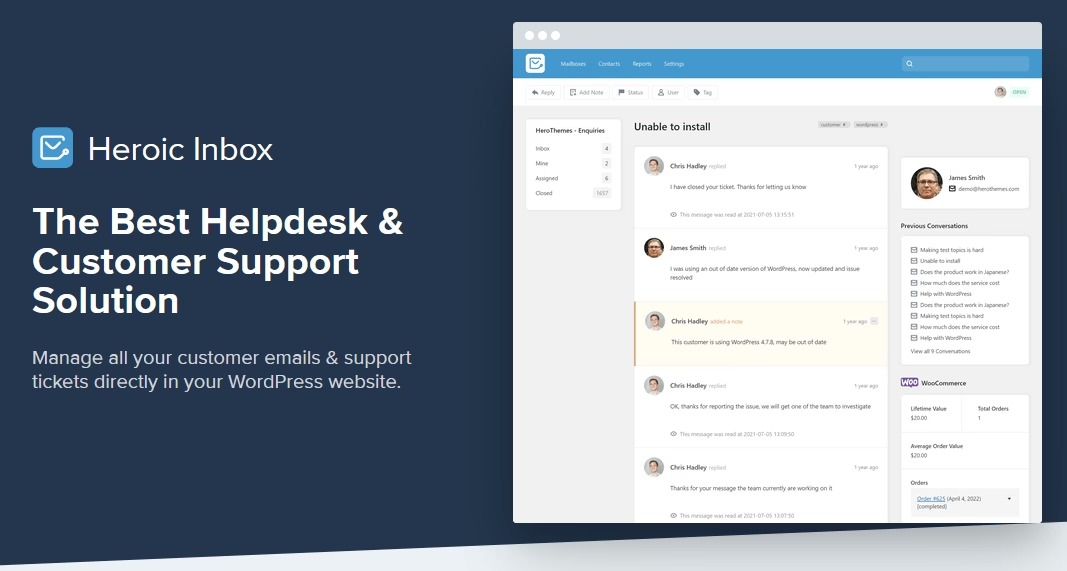
A Heroic Inbox é um software de entrada compartilhado projetado para ser eficiente no gerenciamento de milhares de e -mails com uma equipe.
Para as equipes que precisam de uma verdadeira experiência em caixa de entrada compartilhadas, a Heroic Inbox é uma ótima opção. Tem todos os recursos necessários e é muito acessível.
Além disso, você pode conectá -lo ao seu Gmail ou outras contas de email com um assistente de configuração muito fácil de seguir.
Principais características da caixa de entrada heróica:
- Integração sem costura do Gmail : basta escolher uma opção de configuração do Gmail com um clique> selecione sua conta> e permitir que a caixa de entrada heróica acesse sua conta. É assim que é simples configurar uma caixa de correio do Gmail com uma caixa de entrada heróica.
- Atribuição e rastreamento por e -mail : atribua e -mails aos membros da equipe, verifique quem está trabalhando no quê ou priorize facilmente e -mails com base em suas necessidades.
- Colaboração : adicione notas internas privadas às comunicações por email, crie rascunhos de email em nome do membro da sua equipe, adicione tags ou atualize o status dos ingressos de email.
- Detecção de colisão para impedir que os emails programados sejam enviados se as mensagens recebidas forem detectadas.
- Envie e -mails automatizados para confirmar o e -mail recebido ou para notificar sobre o cargo.
- Análise de desempenho e relatórios.
- Histórico do cliente e preservação do contexto.
- WooCommerce, EDD e outra integração de comércio eletrônico.
- Respostas/ modelos salvos para acelerar o processo de elaboração de email.
Pré -requisitos para usar a caixa de entrada heróica com Gmail
- Site do WordPress : Caixa de entrada heróica é um plug -in baseado no WordPress que utiliza funções do Core WordPress e fornece funcionalidades adicionais necessárias para uma caixa de entrada compartilhada.
Existem muitos tutoriais on -line que ajudarão você a configurar um site do WordPress ou simplesmente pedir ao seu provedor de hospedagem para instalar o WordPress para você. - Plugin Heroic Inbox : É um software de caixa de entrada compartilhado premium. Compre e baixe para o site oficial.
- Conta do Gmail ou Google Workspace.
- Acesso administrativo no site WordPress : Para configurar a caixa de entrada heróica, criar usuários e gerenciar outras configurações.
Agora que os pré -requisitos estão definidos, vamos começar a instalar o plug -in.

Etapa 1: Instalando e configurando o plugin Heroico de caixa de entrada
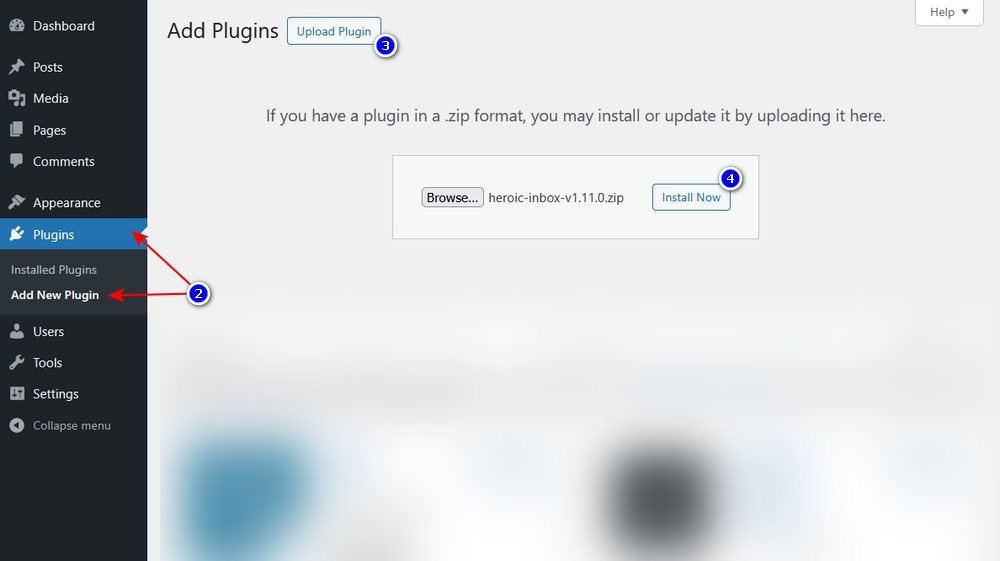
- Acesse o painel do site WordPress.
- Clique ou passe o mouse sobre os plugins no menu do lado esquerdo> Adicionar novo plug -in.
- Clique no botão de upload do plug -in .
- Navegue e selecione seu arquivo de plug -in de entrada heróico baixado> Clique em Instalar agora .
- Aguarde alguns segundos e ative o plug -in.
Siga o assistente de boas -vindas e ative a caixa de entrada heróica com uma chave de licença.
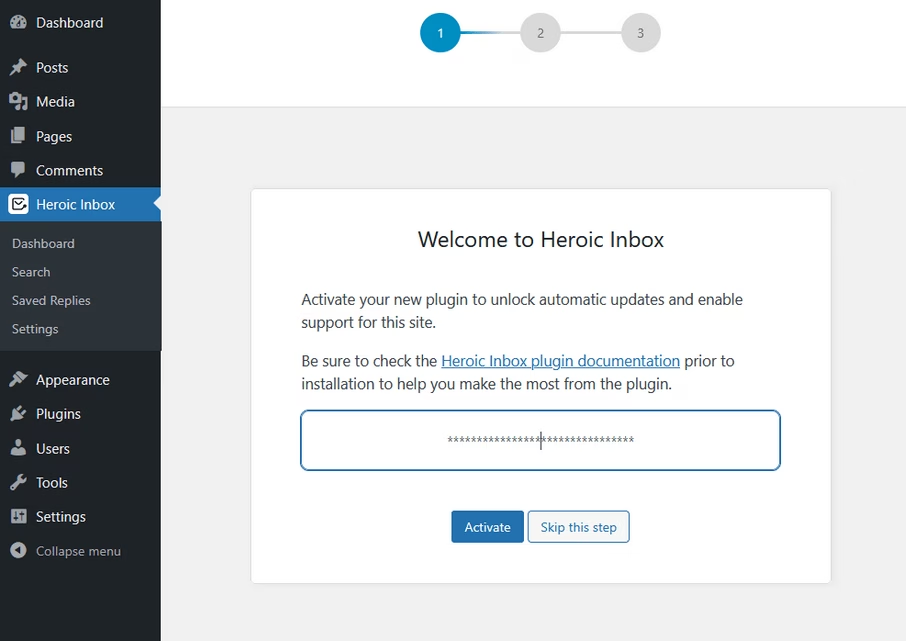
Na segunda etapa, você pode adicionar uma nova caixa de correio com vários fornecedores, incluindo o Gmail.
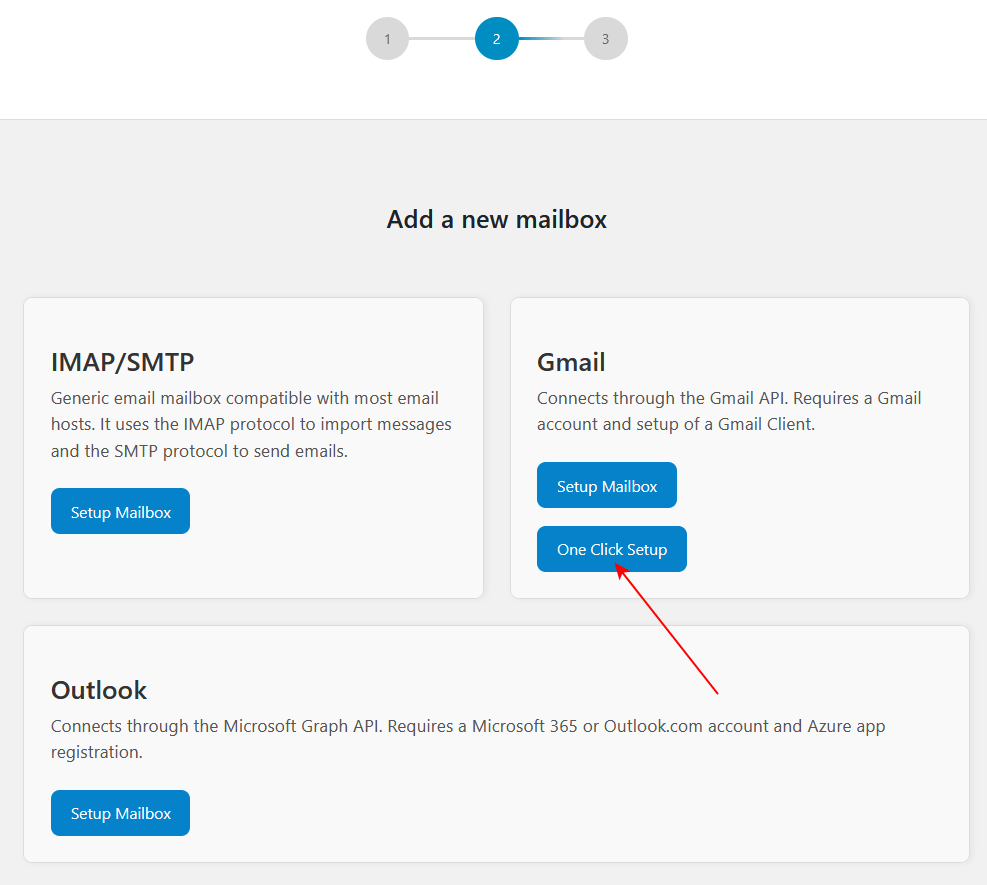
Basta clicar em uma opção de configuração de um clique em uma seção do Gmail para conectar sua conta do Gmail à caixa de entrada heróica.
Selecione sua conta do Gmail> Permita que os herethemes acessem sua conta.
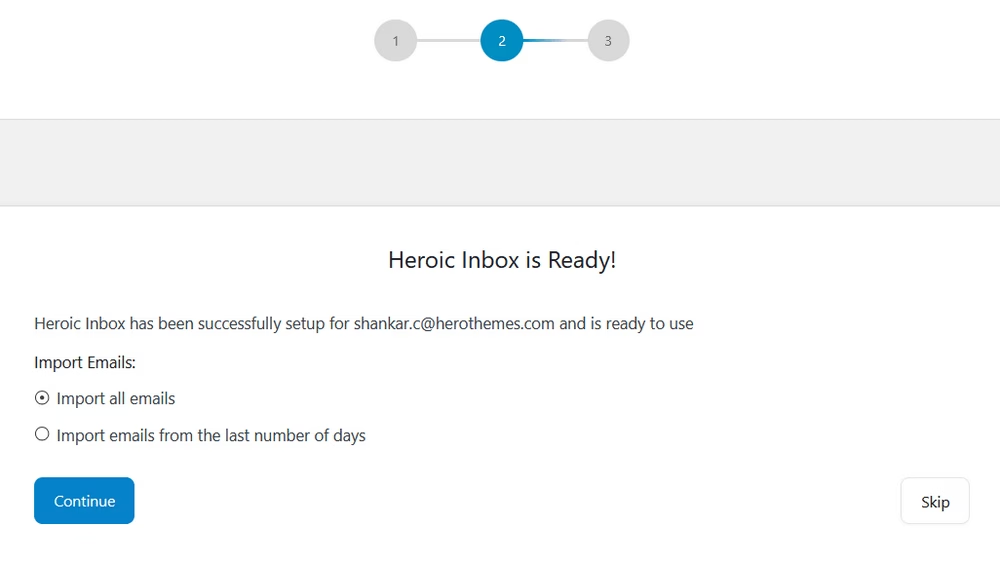
Importe seus e -mails antigos ou pule -o se quiser começar de novo.
Ao importar seus e -mails antigos, você obterá os dados antigos de conversão que o ajudarão com suas conversões futuras com os mesmos clientes.
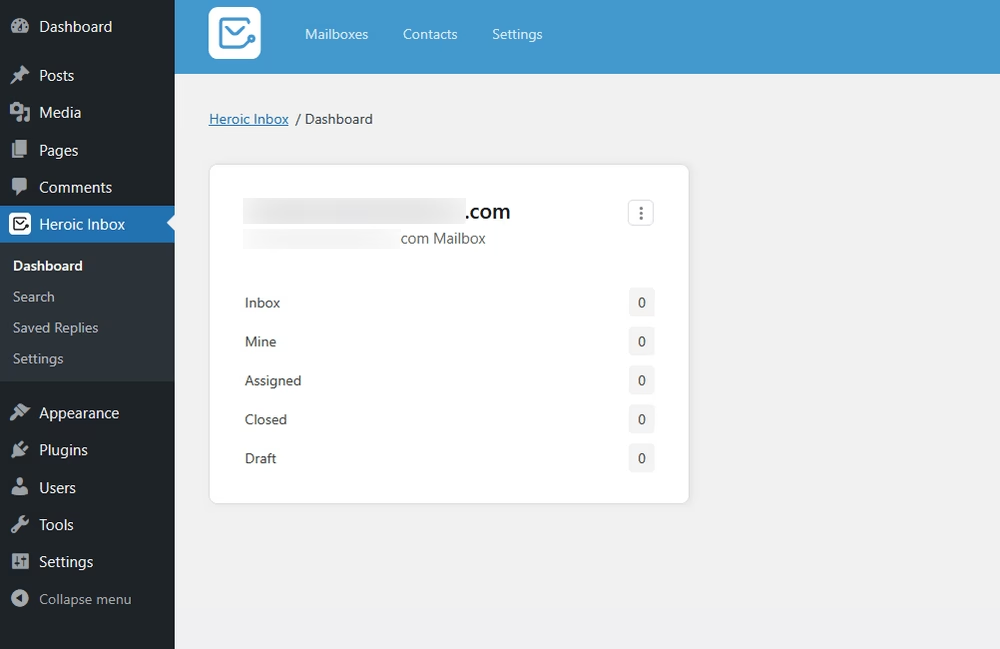
Você está pronto com sua nova caixa de entrada compartilhada.
Etapa 2: Adicionando companheiros de equipe à caixa de entrada heróica
Estamos fazendo uma caixa de entrada compartilhada, então precisamos ter colegas de equipe, certo? .
Vamos adicionar alguns colegas de trabalho à caixa de entrada compartilhada criada.
Primeiro , adicione alguns usuários ao seu site WordPress na seção de usuários do seu site.
Depois de estiver na tela dos usuários, clique no botão Adicionar novo usuário e preencha o formulário> Selecione a função desejada> Salvar as alterações.
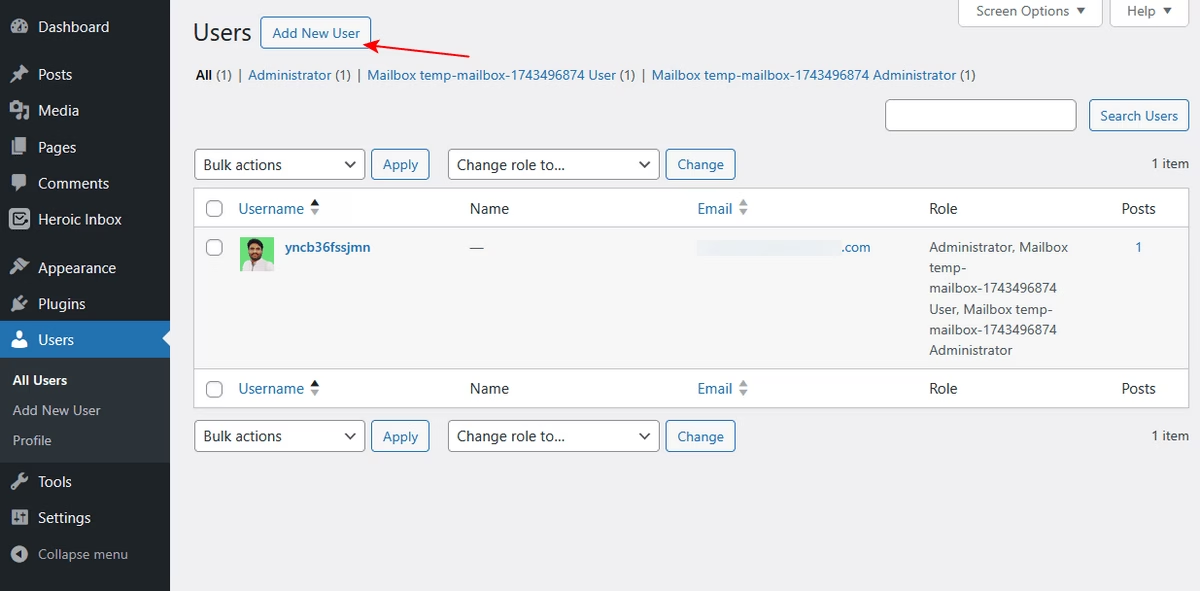
Observação
As funções do usuário do WordPress controlam o que as pessoas podem ou não fazer no seu site, portanto, escolha a função apropriada com base no colega de trabalho. Se você deseja apenas fornecer acesso compartilhado na caixa de entrada, selecione a função de contribuinte.
Segundo, atribua os usuários que você criou às suas caixas de correio .
Vá para Heroic Inbox > Configurações > Caixa de correio > Selecione a caixa de correio que você criou .
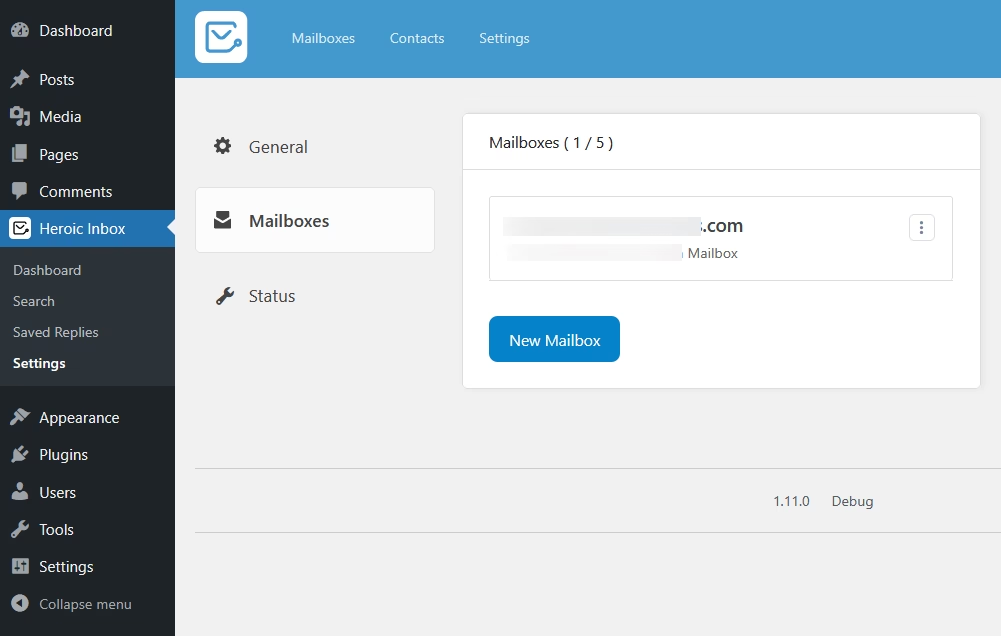
Agora, vá para a seção Usuários > Adicionar usuário > Selecione o usuário e defina uma função.
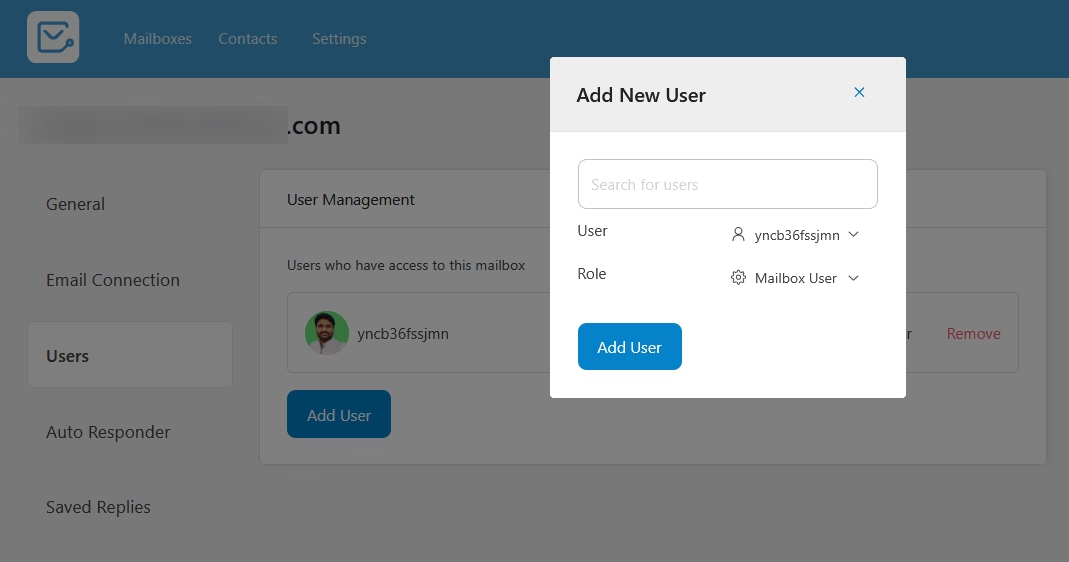
Existem apenas duas funções, usuário de caixa de correio e administrador. Se você não deseja fornecer acesso a seus colegas de equipe, escolha o usuário da caixa de correio e salve as alterações.
É isso. Comparado às alternativas da caixa de entrada compartilhadas de SaaS - a Heroic InBox não adiciona limite ao número de usuários e ingressos. Isso torna muito mais acessível e mais fácil de escalar para equipes pequenas e grandes.
Método 3: Usando a delegação do Gmail
Se você deseja apenas uma maneira fácil de permitir que os colegas de trabalho tenham acesso ao Gmail e gerenciem alguns e -mails , a delegação do Google é sua escolha.
Além de fornecer suas credenciais de conta, o que não é uma maneira muito segura ou de melhor.
É um recurso nativo do Gmail. Para configurá -lo:
- Faça login na sua conta do Gmail (você precisará de um acesso no nível do administrador se estiver usando o e-mail da área de trabalho)
- Clique no ícone de configuração no canto superior superior direito> Veja todas as configurações .
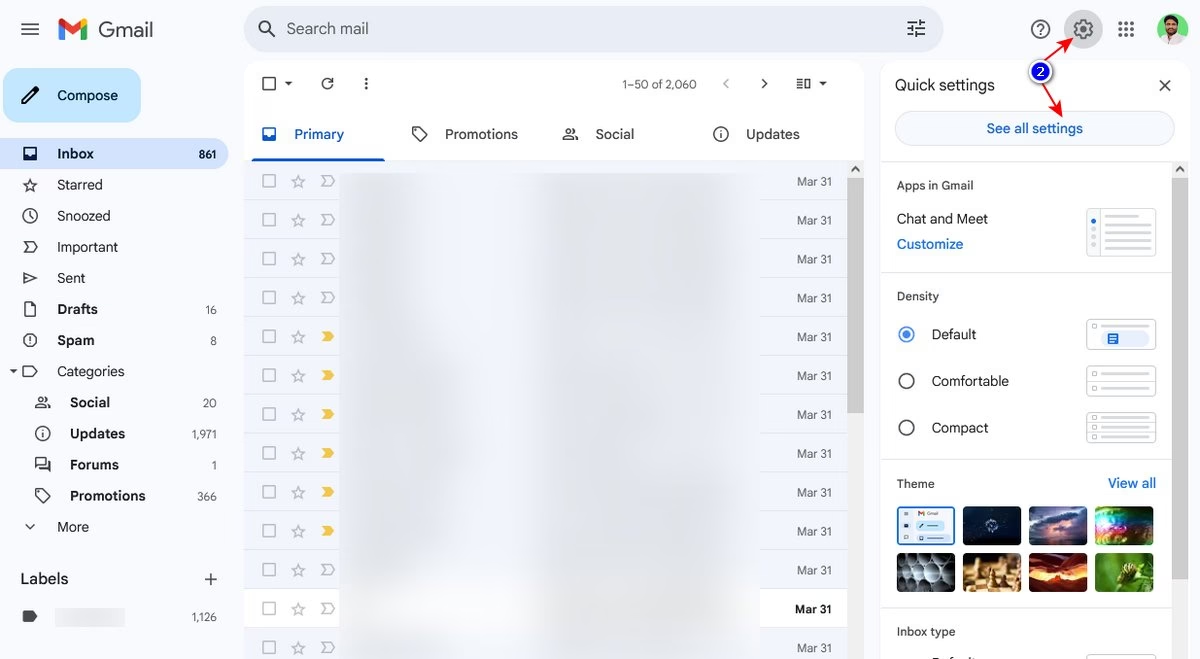
- Abra uma guia Contas e Importar Configuração .
- Adicione outra conta para conceder acesso à sua conta.
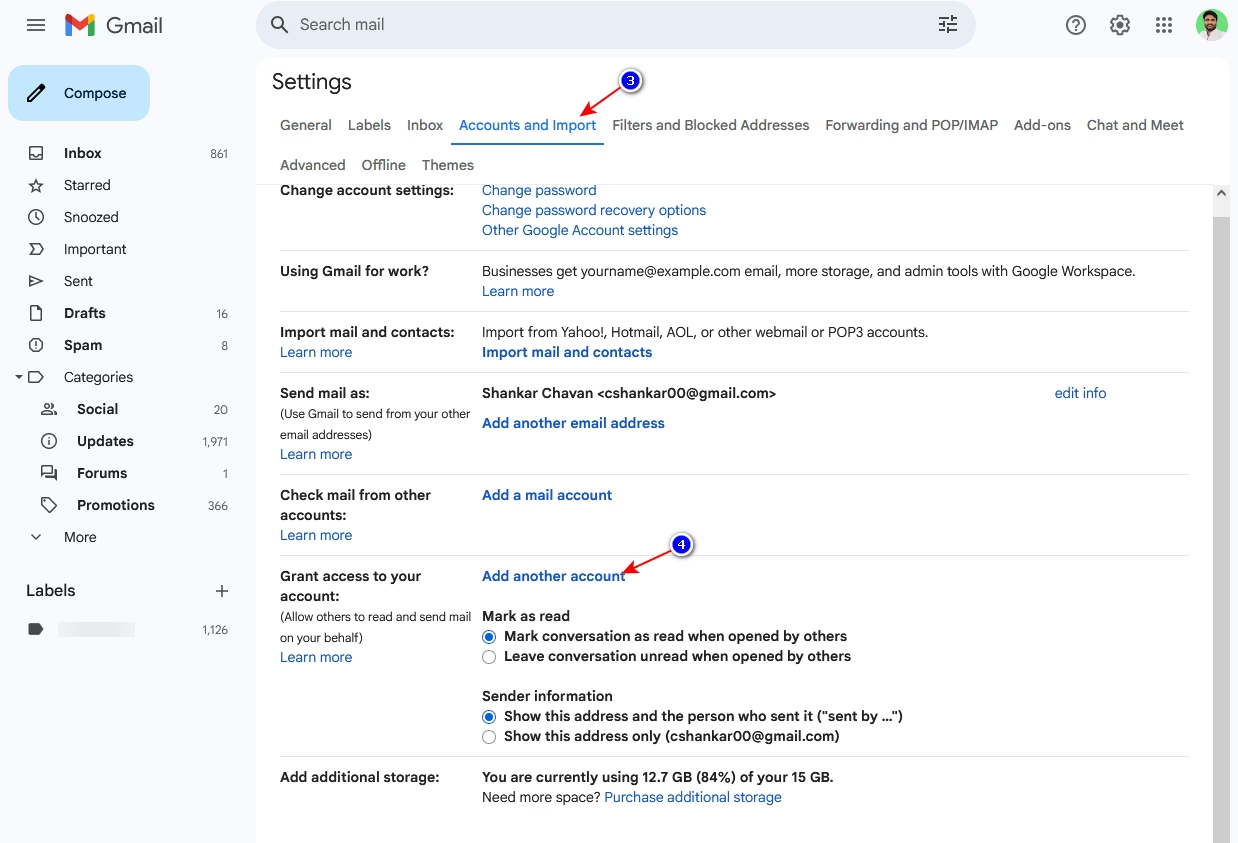
- Digite um endereço de e -mail ao qual você deseja acesso e envie um email de confirmação.
- Depois que a outra pessoa confirma, ela pode acessar seu Gmail sem nenhuma credenciais de login.

É tão simples como uma caixa de entrada compartilhada nativa no Gmail recebe.
Coisas a considerar ao usar a delegação do Gmail
- Você precisa confiar muita confiança nos delegados, pois eles podem ler, excluir e enviar e -mails em seu nome.
- Você pode adicionar até 10 delegados.
- Revise e monitore os delegados regularmente.
- É muito melhor e mais seguro do que compartilhar credenciais da conta.
- Defina diretrizes claras para delegados.
Melhores práticas para usar a caixa de entrada compartilhada
Qualquer que seja o método que você escolher, essas práticas ajudarão a otimizar sua experiência compartilhada na caixa de entrada.
- Categorize e -mails por tipo (suporte, vendas, informações): isso ajuda a atribuir a pessoa certa ao trabalho. Gmail e Heroic Inbox fornecem opções nativas para categorizar e -mails.
Você também pode criar contas de email separadas ou caixas de correio compartilhadas para organizar e categorizar melhor suas conversas por e -mail. - Priorize e -mails urgentes : adicione rótulos para e -mails urgentes, para que os membros da equipe possam se esforçar mais nessas conversas.
- Use o sistema baseado em status : é melhor atualizar ou usar o status de email, como trabalho em andamento, aberto ou fechado. O Gmail não oferece suporte nativo para ele, mas a Heroic Inbox faz.
- Crie e use respostas salvas (ou modelos de email) : isso acelerará o processo de redação e conversa em e -mail. Responder a perguntas repetitivas com modelos pré -fabricados é uma brisa e economiza muito tempo.
Os grupos do Gmail e a caixa de entrada heróicos permitem criar modelos de e -mail e fornecer opções para usá -los facilmente durante as conversas. - Estabeleça protocolos de comunicação : tom, consistência de voz, assinatura, procedimentos de transferência, o que fazer quando as conversas aumentam, assim por diante.
- Acompanhe métricas importantes , como tempo de resposta, pontuações de satisfação do cliente, volume de email, e -mails tratados por membro da equipe e métricas de uso de tag/etiqueta.
- Utilize base de conhecimento ou portal de autoatendimento para responder a consultas de e-mail repetitivas. Isso permitirá que você reduza alguma carga de trabalho.
Temos um guia sobre como criar uma base de conhecimento com o WordPress, siga-o para criar seu portal de autoatendimento. - Incentive um ambiente sênior/júnior . Ter alguém para lidar com e -mails importantes ou ajudar os juniores é a melhor coisa a ter em um sistema de caixa de entrada compartilhado.
Perguntas frequentes
Qual é o software de caixa de entrada mais bem compartilhado para equipes?
Existem centenas de software de caixa de entrada compartilhados que são acessíveis e ricos em recursos. Pessoalmente, criamos a caixa de entrada heróica para ser simples e acessível.
Também analisamos muitos softwares de suporte técnico e criamos um guia que definitivamente o ajudará a escolher a melhor caixa de entrada compartilhada.
Posso criar uma caixa de entrada compartilhada sem espaço de trabalho do Google?
Sim, a delegação do Gmail, os grupos do Google ou a caixa de entrada heróica também trabalha com contas pessoais do Gmail.
Quantas pessoas podem acessar uma caixa de entrada compartilhada?
Isso varia com base no método de sua escolha. Grupos do Google permite centenas de membros, o recurso de delegação do Gmail permite atribuir até 10 delegados e, com a caixa de entrada heróica, você pode adicionar membros ilimitados da equipe.
Posso usar uma caixa de entrada compartilhada em dispositivos móveis?
Sim, mas você terá funcionalidade limitada e terá que lidar com fluxos de trabalho não otimizados.
Pensamentos finais
Lá você tem! Criar uma caixa de entrada compartilhada no Gmail com certeza é possível, mas não tão sonhadora quanto pensávamos.
Você precisa fazer muitos compromissos para usar o Gmail como uma caixa de entrada compartilhada com os serviços nativos do Google.
Experimente a caixa de entrada heróica , é um software de entrada compartilhado adequado e muito acessível.
Esses são meus pensamentos, deixe -me saber o que você pensa comentando abaixo.
Leitura adicional
8 melhores alternativas de escoteiras de 2025
9 Melhores software e dicas de engajamento de clientes
12 melhores plugins de e -mail do WordPress de 2025
Melhores sistemas de ticketing WordPress: plugins grátis e pagos
Como criar um sistema de bilheteria (guia passo a passo)
